La adición de productos a la oferta se puede hacer en la pestaña de productos pulsando el botón "añadir" o "editar". Después de hacer clic en él, verá un formulario que debe ser llenado.
Descripción del producto:
En la descripción del producto, usted proporciona alguna información necesaria sobre su producto para los clientes potenciales:
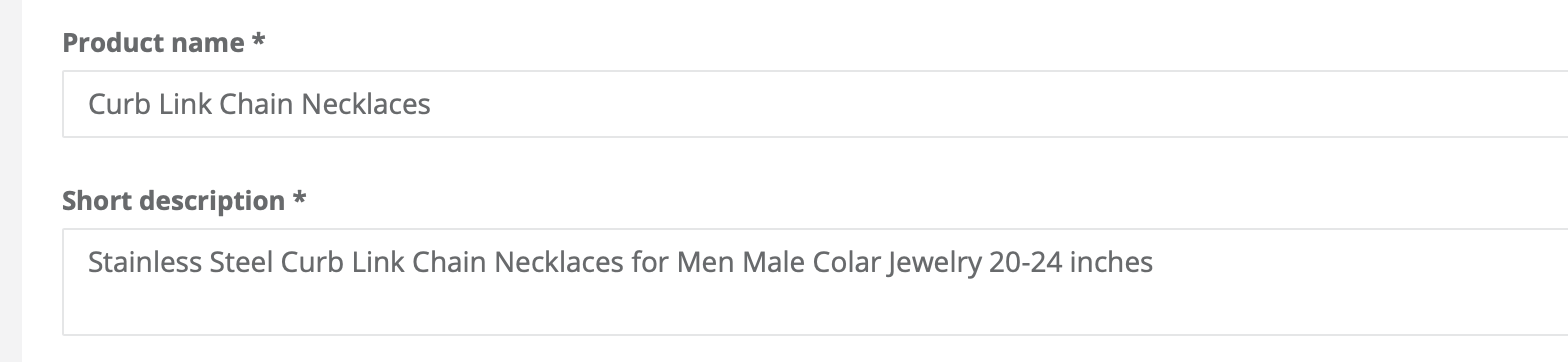
El nombre debe ser simple y efectivo (requerido)
Una breve descripción de hasta 300 caracteres (obligatorio)
Esta información básica sobre un producto ayudará a los clientes a decidir si es algo que quieren comprar. Esta información se verá muy bien en la página del producto:
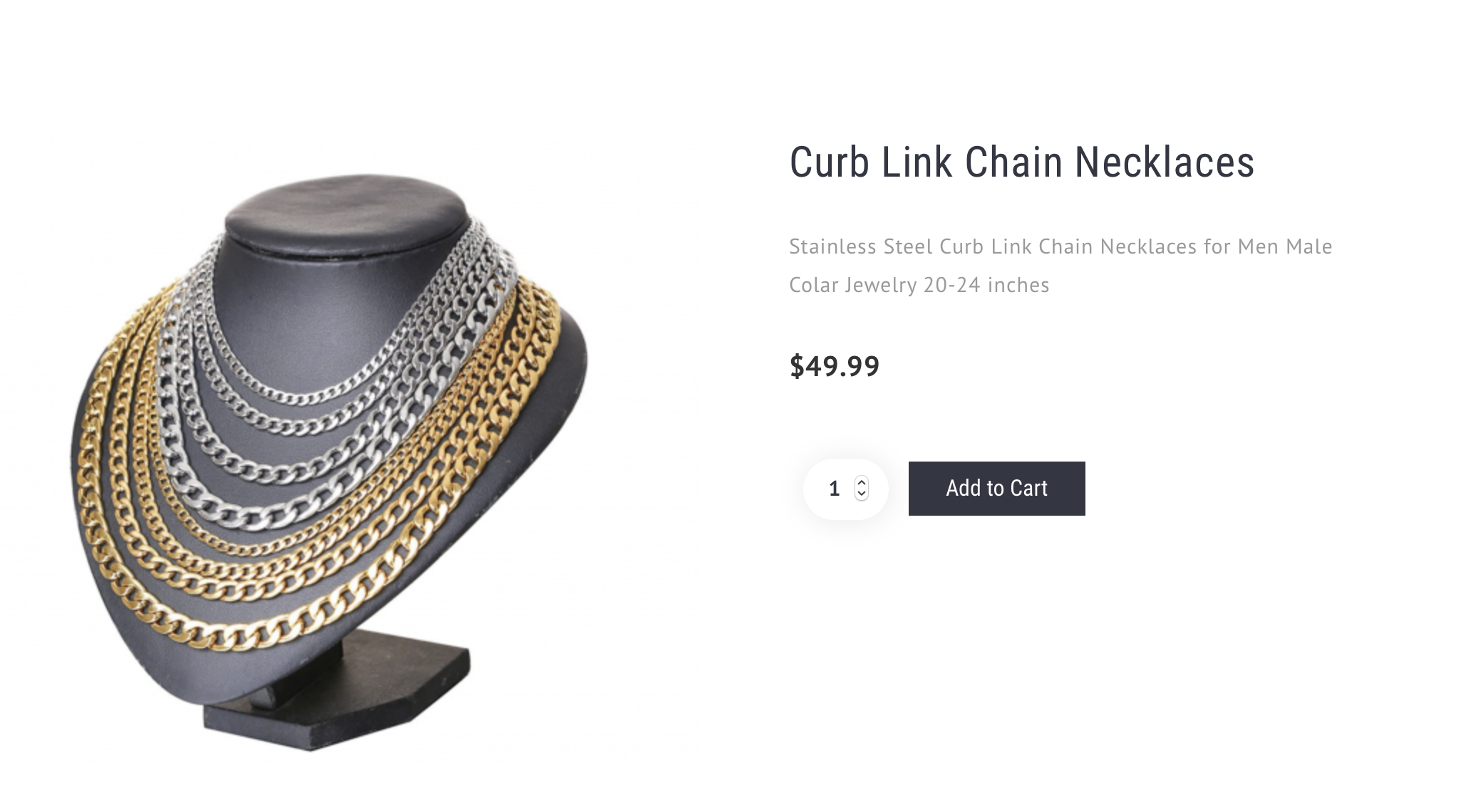
Variantes del pedido:
Las órdenes de variantes se utilizan para dar a un cliente la oportunidad de seleccionar diferentes opciones para el mismo producto. Por ejemplo, puede ser un collar con diferentes tipos de materiales para elegir.

Podemos añadir nuevas variantes introduciendo nuevos valores y haciendo clic en ENTER.
Al añadir un producto a la cesta de la compra, el cliente podrá elegir una variante de la siguiente manera:
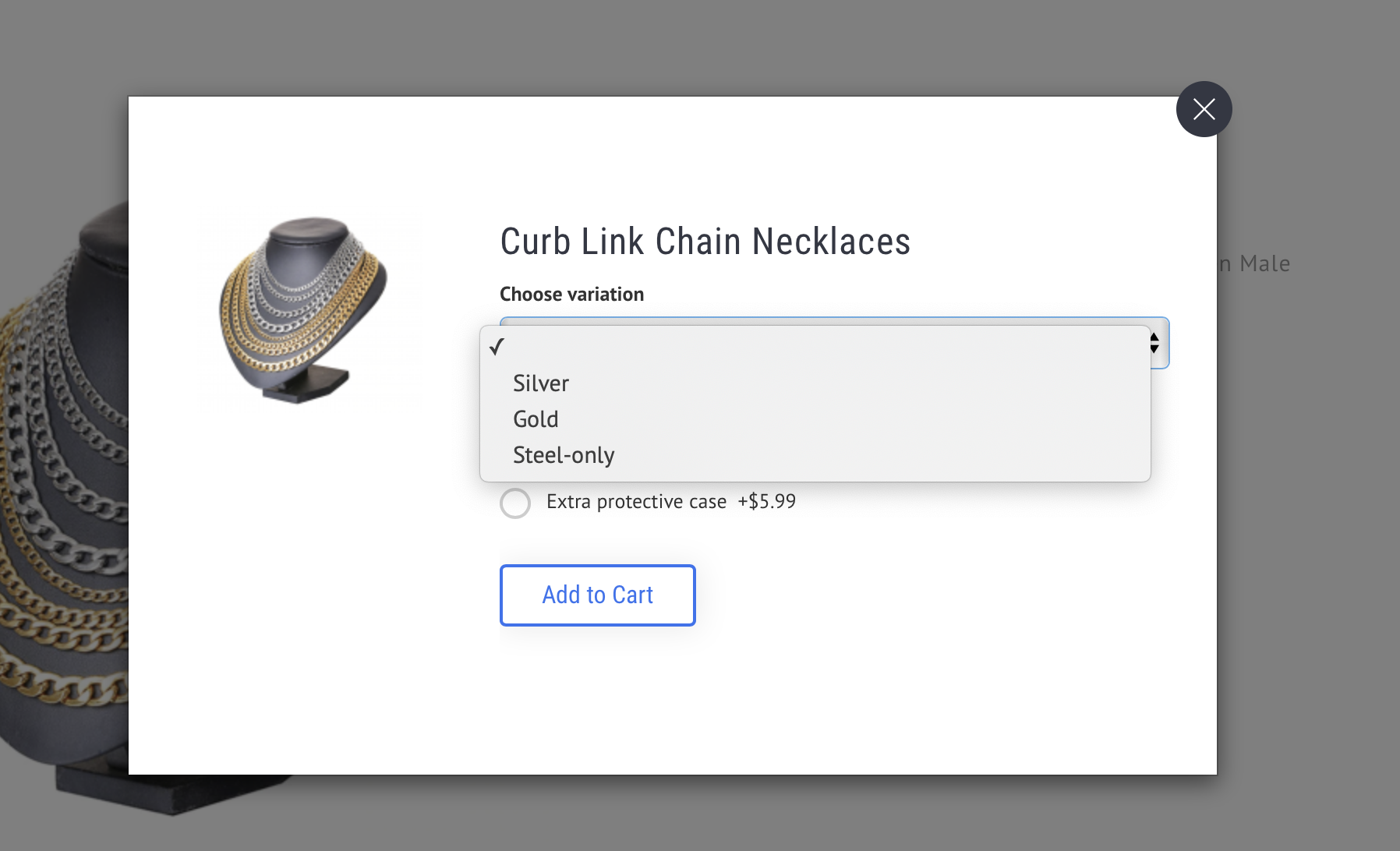
¡ADVERTENCIA!
Las variantes no están relacionadas con el precio; no se pueden fijar precios diferentes para las distintas variantes. Se trata de variantes de productos con el mismo precio.
Precio del Producto :
Añadir un precio implica introducir el precio neto o bruto y elegir el tipo de IVA apropiado:
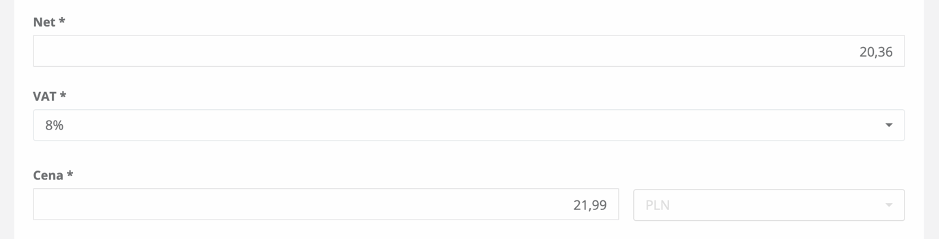
Sin embargo, no siempre verá esta forma. Depende de si te has definido como contribuyente del IVA en la configuración del sistema. En este caso, se mostrará este formulario. De lo contrario, el sistema le pedirá un precio sin distinguir entre precio neto/bruto/IVA.
ADVERTENCIA!
La moneda en esta sección depende de la moneda principal seleccionada en la configuración. Si desea cambiarla, cambie la moneda en la configuración del sistema.
Fotos :
Las fotos son un elemento muy importante de su oferta. No tienes que añadirlas! Sin embargo, le animamos a hacerlo. Si no añade una foto, el sistema sólo mostrará los nombres de los productos.
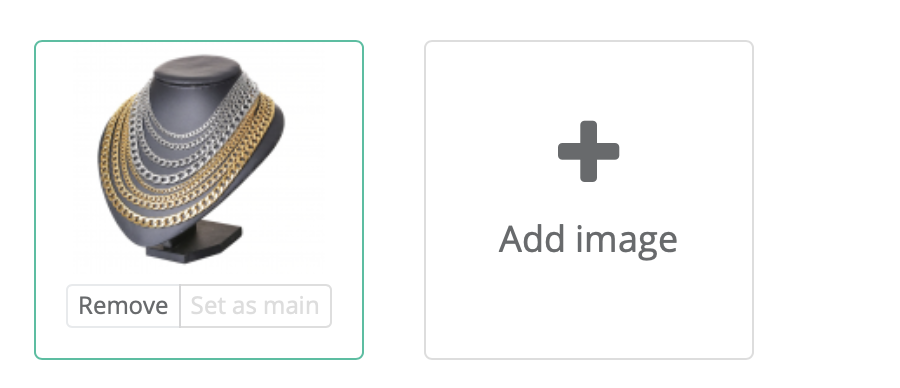
Puedes añadir tantas fotos como quieras y se mostrarán en la página del producto en forma de galería de fotos.
Haciendo clic en "Set main/Set as main" definimos qué foto se mostrará en las fichas de los productos.
Categoría:
Te animamos a agrupar tus productos en la oferta para ayudar a los clientes a navegar fácilmente entre los diferentes productos.
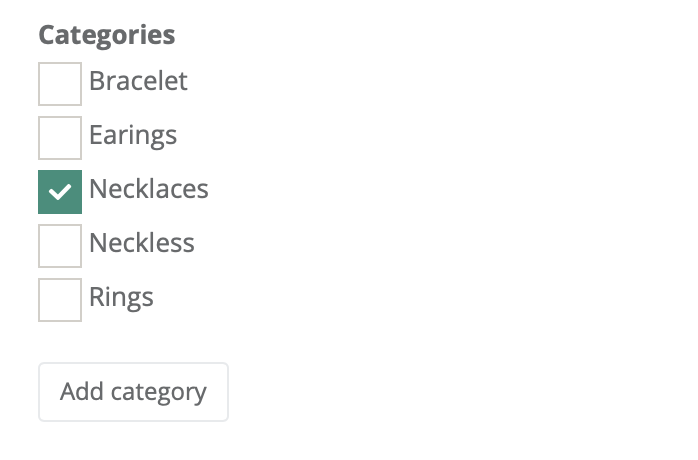
Elegimos las categorías a las que queremos asignar productos y siempre podemos crear una categoría adicional. Las categorías se mostrarán en la página de productos de la siguiente manera:

¡ADVERTENCIA!
Para eliminar o cambiar el nombre de una categoría, vaya a la sección de categorías en la pestaña "productos".
Ajustes avanzados :
Además de las opciones simples de configuración del producto, tienes acceso a una serie de opciones avanzadas. Para acceder a ellas, simplemente amplíe una sección interesante.
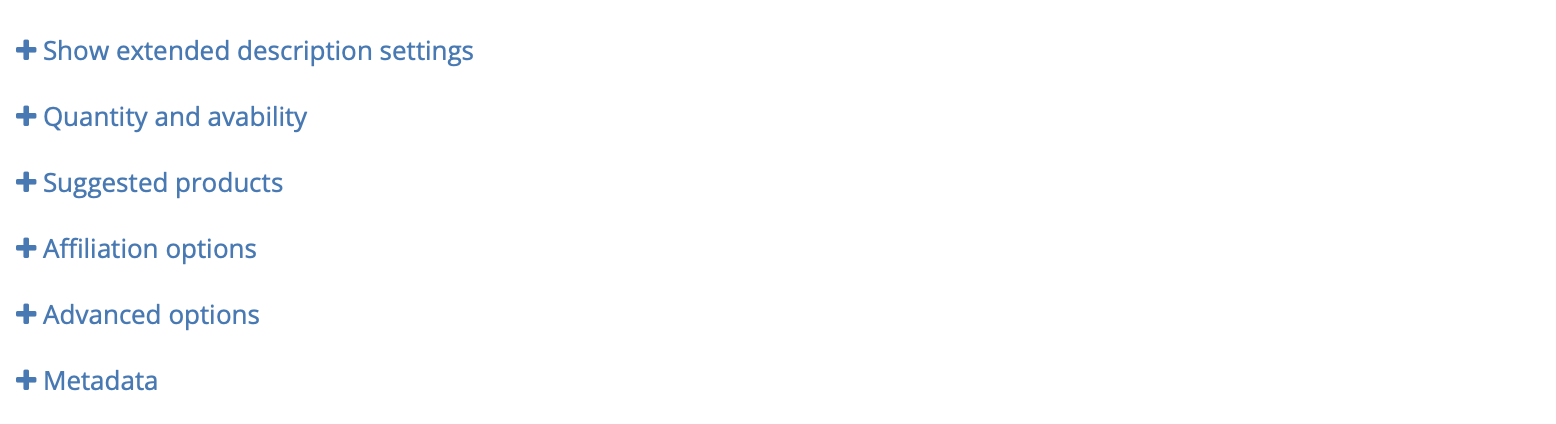
Ajustes de descripción extendida:
Aquí establecemos información adicional para ayudar a su cliente a navegar y comprender mejor sus productos.
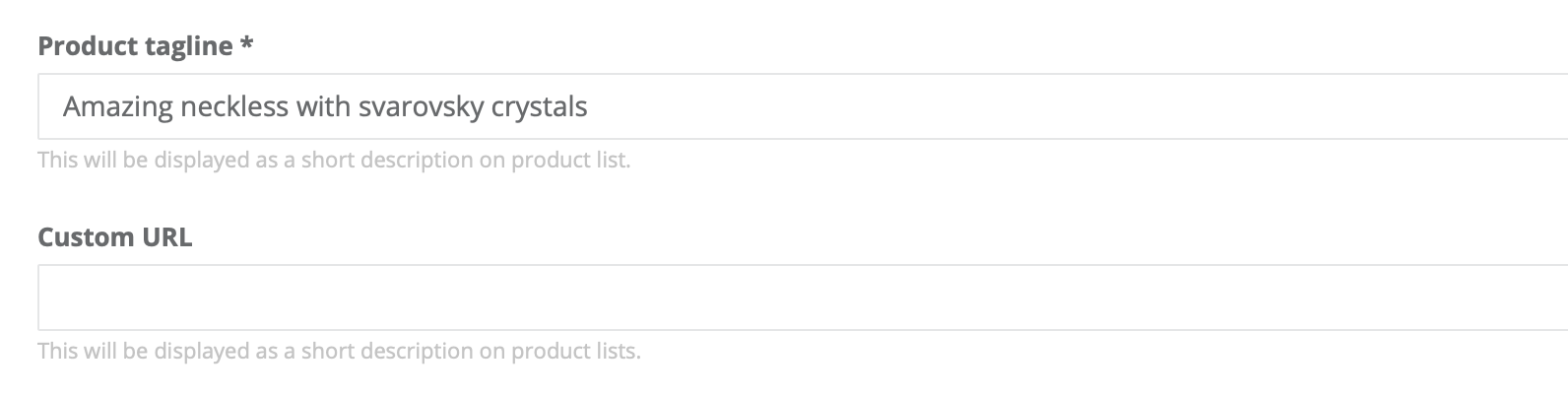
Etiqueta del producto - Este texto se muestra en todas las listas de categorías y resúmenes. Sugerimos que sea una frase simple y concisa que describa el producto.
URL personalizada - Esta es una URL única que damos a los productos para que sean fácilmente entendidos y afecten el posicionamiento. Por ejemplo, si la dirección de nuestra página principal es "pizzadispasta.pl" y el nombre del producto es Pizza pepperoni - el producto estará disponible en https://pizzadipasta com/pepperoni-pizza
Proveedor, GTIN, MPN - Estas son las fuentes de información de apoyo al cliente. Se muestran en la ficha del producto en la oferta.
Archivos - Se pueden añadir archivos específicos a la oferta. Puede ser información específica sobre un producto.
Ajustes avanzados
Los ajustes avanzados le dan la oportunidad de mostrar significativamente o incluso eliminar el producto de su oferta.
